Valorant가 실행되지 않는 문제를 해결하는 10가지 최선의 방법

Valorant는 Riot Games에서 Windows 장치용으로 개발한 무료 1인칭 슈팅 게임입니다.
때때로 사용자가 게임을 시작하려고 할 때 게임에서 오류가 발생합니다. 특히 모든 팀원이 귀하의 참여를 기다리고 있는데 “Valorant가 시작되지 않습니다” 오류가 발생하는 경우 이는 어색할 수 있습니다.
Windows 10에서 “valorant가 시작되지 않음” 문제는 무엇입니까?
괜찮아요. 문제 없이 게임을 시작할 수 있도록 다양한 방법으로 자세한 가이드를 작성했습니다.
- Valorant의 시스템 요구 사항 확인
- 컴퓨터를 다시 시작하십시오
- PC 해상도 변경
- Valorant 게임을 관리자 권한으로 실행
- 그래픽 드라이버 업데이트
- 호환 모드에서 게임 실행
- 라이엇과 관련된 모든 프로세스 종료
- 바이러스 백신/방화벽을 일시적으로 비활성화
- Windows 10에 Valorant 게임 재설치
해결 방법 1: Valorant의 시스템 요구 사항 확인
계속 진행하기 전에 Valorant의 시스템 요구 사항을 이해해야 합니다. 컴퓨터가 이러한 요구 사항을 충족하지 않으면 게임이 호환되지 않고 실행되지 않습니다.
Valorant가 요구하는 최소 요구 사항은 다음과 같습니다.
- 메모리: 4GB RAM
- 운영 체제: Windows 7, 8, 10, 11 64비트
- 비디오 카드: 인텔 HD 4000
- 프로세서: 인텔 코어 2 듀오 E8400
해결 방법 2 – 컴퓨터를 다시 시작해 보십시오.
컴퓨터나 스마트폰과 관련된 문제를 해결할 때 첫 번째 단계는 항상 다시 시작하는 것입니다.
장치를 다시 시작하면 모든 서비스를 다시 시작하고 모든 핵심 프로세스를 확인하므로 많은 문제를 해결할 수 있습니다.
“Valorant가 시작되지 않음” 문제를 해결하려면 Windows PC를 다시 시작하고 게임이 시작되는지 확인할 수 있습니다. 그렇지 않은 경우 아래 나열된 솔루션 목록을 확인할 수 있습니다.
해결 방법 3 – PC 해상도 변경
제조업체는 일정 기간이 지나면 일부 특정 GPU에 대한 최신 업데이트 출시를 중단하는 경우가 많습니다. 따라서 일부 그래픽 카드는 업데이트할 수 없으므로 고해상도 그래픽이 필요한 게임과 호환되지 않습니다.
따라서 PC에 구형 그래픽 카드가 있는 경우 더 낮은 해상도로 전환해야 합니다. 방법은 다음과 같습니다.
- 바탕 화면으로 이동하여 화면의 빈 영역 아무 곳이나 마우스 오른쪽 버튼으로 클릭합니다. 열린 상황에 맞는 메뉴에서 표시 옵션을 선택합니다.
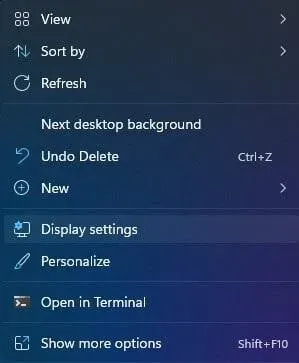
- 디스플레이 설정 창을 아래로 스크롤하고 배율 및 레이아웃 아래에 나열된 화면 해상도를 클릭합니다.
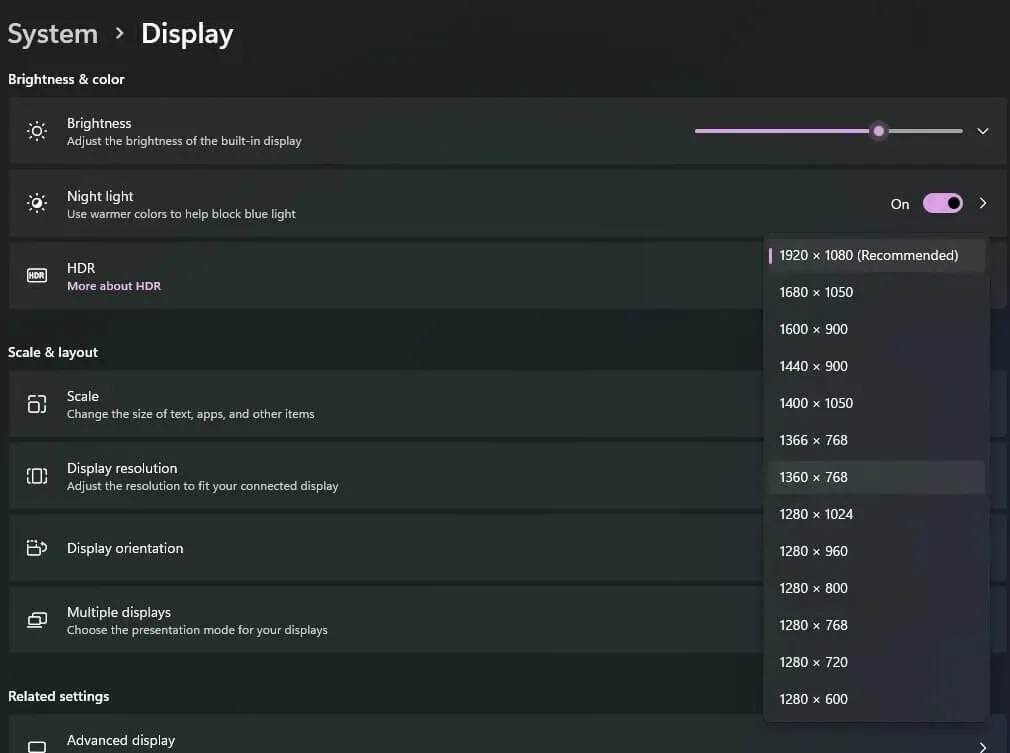
- 드롭다운 목록에서 컴퓨터에 대한 낮은 해상도를 선택합니다.
해결 방법 4 – Valorant 게임을 관리자 권한으로 실행
Valorant는 일부 기능에 대한 관리자 권한이 필요할 수 있습니다. Valorant에 관리자 권한을 부여하려면 관리자로 로그인해야 합니다.
- 바탕 화면으로 이동하여 Valorant 게임 아이콘을 마우스 오른쪽 버튼으로 클릭합니다. 게임 아이콘을 찾을 수 없으면 시작 버튼을 클릭하고 프로그램을 검색한 다음 마우스 오른쪽 버튼을 클릭합니다.
- 상황에 맞는 메뉴에서 “속성”을 선택합니다. 속성 창에서 “호환성” 탭으로 이동합니다.
- “설정” 섹션에서 “관리자 권한으로 이 프로그램 실행” 확인란을 선택하고 선택합니다.
- 그런 다음 적용 버튼을 클릭한 다음 확인 버튼을 클릭하여 변경 사항을 적용하고 Valorant 속성 창을 닫습니다.
해결 방법 5 – 그래픽 드라이버 업데이트
손상되거나 오래된 그래픽 드라이버는 다양한 오류의 주요 원인입니다. Valorant 게임은 사용자에게 미학을 제대로 표시하기 위해 그래픽 카드가 필요하므로 실행을 위해서는 고품질 그래픽이 전제 조건입니다.
그래픽 카드 드라이버가 호환되지 않으면 게임이 정상적으로 실행되지 않거나 열리지 않습니다. 많은 사용자가 DriverFix, DriverEasy 및 Bit Driver Updater가 우수한 타사 드라이버 업데이트 프로그램이라고 보고합니다.
- Bit Driver Updater 다운로드 페이지 로 이동하여 소프트웨어를 다운로드합니다.
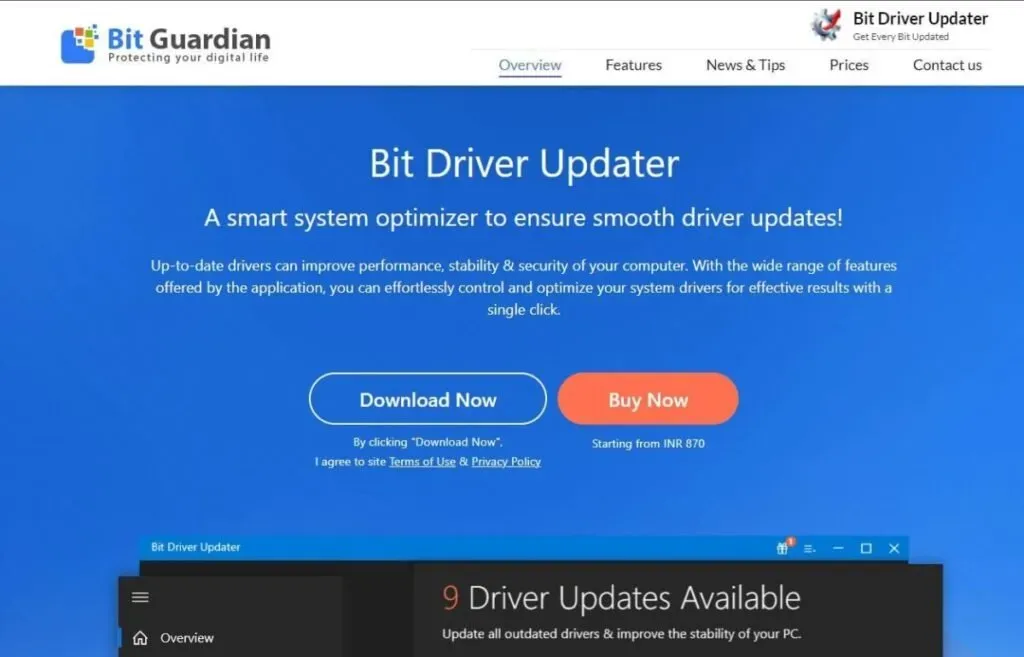
- 다운로드가 완료되면 다운로드한 Bit Driver Updater 파일을 두 번 클릭하고 화면의 설치 지침을 따릅니다.
- 소프트웨어가 설치되면 실행하고 시스템에서 드라이버를 검색하도록 합니다.
- 스캔은 오래되었거나 손상되었거나 결함이 있는 드라이버를 나열합니다. 그래픽 드라이버를 찾고 오른쪽에 있는 지금 업데이트 버튼을 클릭할 수 있습니다. 또는 모든 드라이버 업데이트 버튼을 클릭하여 사용 가능한 모든 드라이버를 업데이트할 수 있습니다.
해결 방법 6 – 호환 모드에서 게임 시작
호환 모드에서 게임을 시작하여 Valorant 시작 문제를 해결할 수 있습니다. 방법은 다음과 같습니다.
- 바탕 화면으로 이동하여 Valorant 게임 아이콘을 마우스 오른쪽 버튼으로 클릭합니다. 게임 아이콘을 찾을 수 없으면 시작 버튼을 클릭하고 프로그램을 검색한 다음 마우스 오른쪽 버튼을 클릭합니다.
- 상황에 맞는 메뉴에서 “속성”을 선택합니다. 속성 창에서 “호환성” 탭으로 이동합니다.
- “호환 모드” 섹션에서 “호환 모드에서 이 프로그램 실행:” 확인란을 찾아 선택합니다. 아래 드롭다운 목록에서 Windows 운영 체제 버전을 선택하십시오.
- 확인을 클릭하여 Valorant 속성 창을 닫습니다.
솔루션 7 – 모든 라이엇 관련 프로세스 종료
사용자들은 다양한 포럼에서 특정 라이엇 백그라운드 프로세스가 게임 실행을 방해한다고 보고했습니다.
- Ctrl+Alt+Del 키를 동시에 누르고 옵션 목록에서 작업 관리자를 선택합니다.
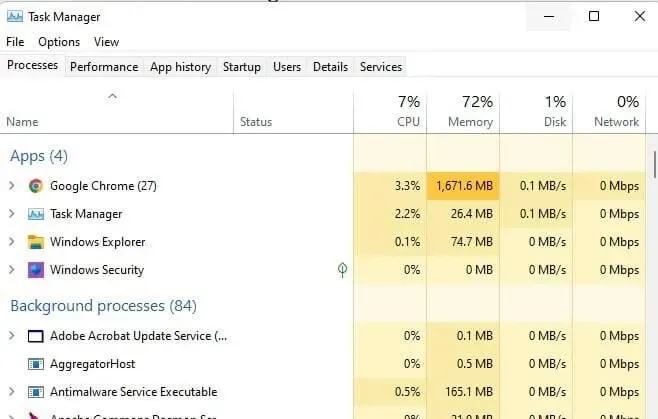
- 프로세스 탭에서 Riot 프로세스를 찾아 마우스 오른쪽 버튼으로 클릭합니다. 작업 끝내기를 클릭합니다. 또는 Riot 프로세스를 클릭하고 오른쪽 하단 모서리에 있는 작업 끝내기 버튼을 클릭합니다. 시스템을 재부팅해야 하므로 Vanguard 프로세스를 종료하지 마십시오.
해결 방법 8 – 바이러스 백신/방화벽을 일시적으로 비활성화
바이러스 백신 또는 방화벽 프로세스는 종종 시스템에서 실행 중인 다른 프로그램을 방해하여 문제를 일으킵니다. 게임이 제대로 작동하려면 Windows Defender 바이러스 백신을 포함한 모든 바이러스 백신을 비활성화해야 합니다.
바이러스 백신/방화벽을 비활성화한 다음 Valorant 게임을 실행하는 방법은 다음과 같습니다.
- Windows PC에서 설정 앱을 실행하고 업데이트 및 보안(또는 개인 정보 보호 및 보안)으로 이동합니다.
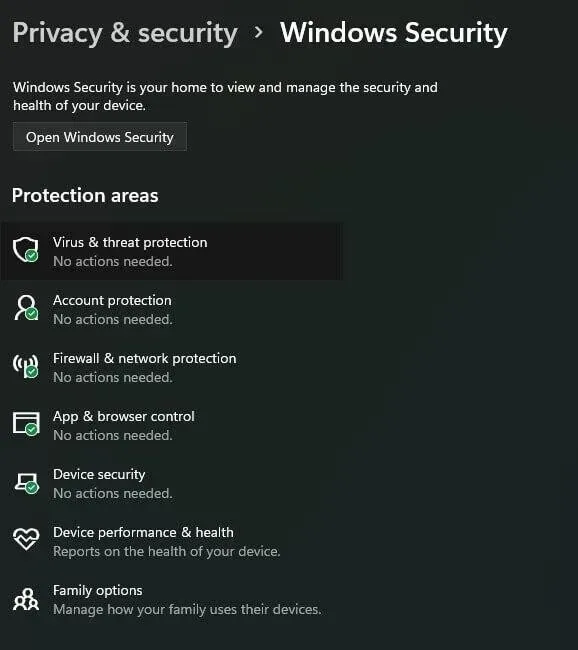
- Windows 보안 탭을 확장하고 바이러스 및 위협 방지를 클릭합니다.
- 바이러스 및 위협 방지 설정에서 설정 관리를 클릭합니다.
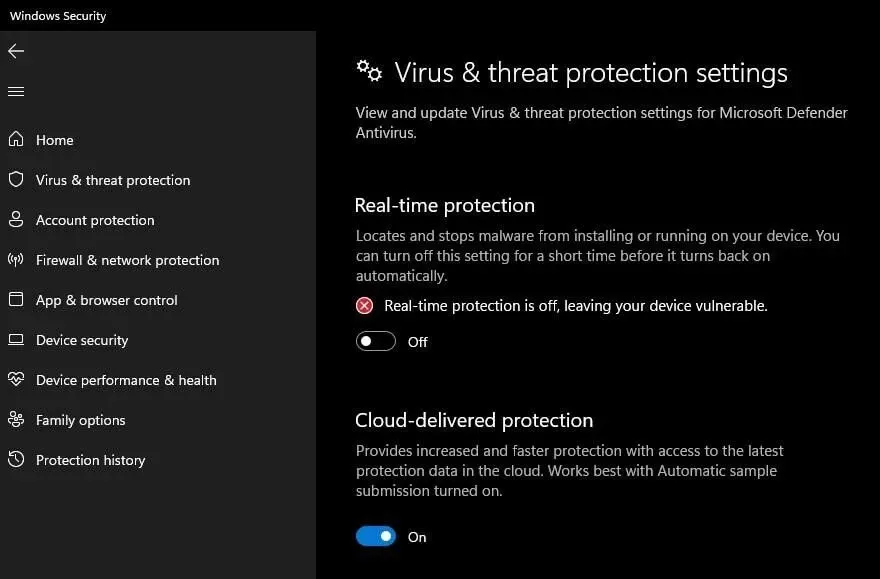
- 이제 실시간 보호 옵션으로 이동하여 OFF 스위치를 클릭합니다.
솔루션 9 – Windows 10에서 Valorant 게임 재설치
가이드의 위 솔루션 중 어느 것도 지금까지 작동하지 않은 경우 Valorant를 다시 설치해야 합니다. 때때로 사용자는 불안정하거나 취약한 네트워크로 인해 “Windows PC에서 Valorant가 실행되지 않습니다” 오류가 발생합니다. 또한 일부 게임 파일이 손상되어 게임이 실행되지 않을 수 있습니다.
재설치 후 원활한 게임 실행을 위해서는 안정적인 네트워크 연결로 게임을 재설치 하셔야 합니다.
- Windows 로고와 R 키를 동시에 눌러 실행 대화 상자를 불러옵니다.
- 열기: 필드에 control을 입력하고 확인을 클릭하여 제어판 창을 엽니다.
- 제어판 창에서 “프로그램” 섹션으로 이동하여 “프로그램 제거”를 클릭합니다.
- PC에 설치된 프로그램 목록에서 Valorant를 찾아 제거를 클릭합니다.
- 게임을 성공적으로 제거한 후 공식 Valorant 다운로드 페이지로 이동하여 최신 버전의 게임을 다운로드하십시오.
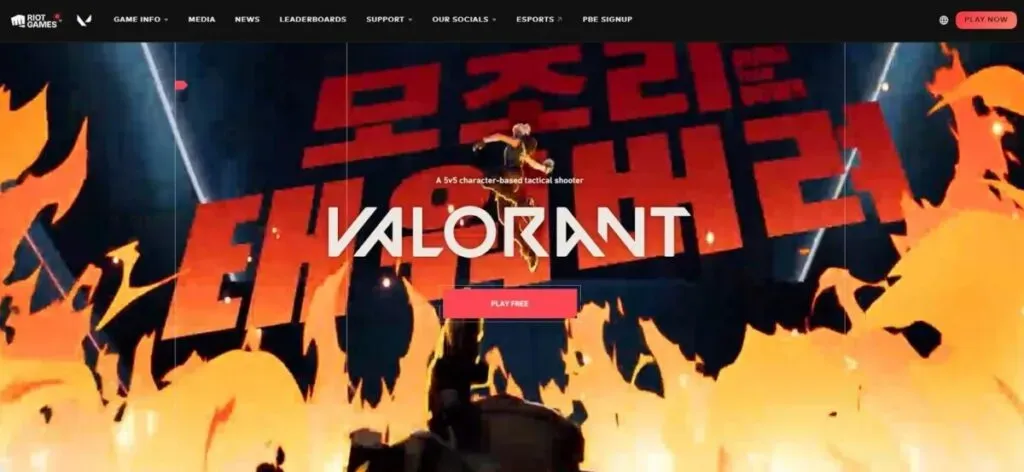
- 화면의 설치 지침에 따라 게임을 다운로드하고 설치합니다.
최종 단어
이 가이드에는 컴퓨터 다시 시작 및 권한 변경과 같은 간단한 수정 사항부터 시스템 요구 사항 변경 및 관련 프로세스 종료와 같은 보다 복잡한 수정 사항까지 포함되어 있습니다.
방화벽이나 바이러스 백신 프로그램을 비활성화하고 게임이 시작되는지 확인할 수 있습니다. 아무 것도 작동하지 않으면 언제든지 Valorant를 다시 설치할 수 있습니다.
자주하는 질문
Windows 용 Valorant를 다운로드하는 비용은 얼마입니까?
Valorant는 Windows 장치용으로 설계된 무료 1인칭 슈팅 게임입니다.
컴퓨터에 Valorant를 설치하는 방법은 무엇입니까?
– 공식 Valorant 다운로드 페이지로 이동하여 최신 버전의 게임을 다운로드하십시오. – 화면의 설치 지침에 따라 게임을 다운로드하고 설치합니다.
Valorant를 수정하는 방법이 시작되지 않습니까?
– Valorant의 시스템 요구 사항 확인 – 컴퓨터 다시 시작 – PC 해상도 변경 – 관리자 권한으로 Valorant 게임 실행 – 그래픽 드라이버 업데이트 – 호환 모드에서 게임 실행 – 모든 Riot 관련 프로세스 종료 – 바이러스 백신/방화벽을 일시적으로 비활성화 – Windows 10에서 Valorant 게임 다시 설치
Valorant가 시작되지 않는 문제를 해결하는 방법은 무엇입니까?
– 바탕 화면으로 이동하여 Valorant 게임 아이콘을 마우스 오른쪽 버튼으로 클릭합니다. 게임 아이콘을 찾을 수 없으면 시작 버튼을 클릭하고 프로그램을 찾은 다음 마우스 오른쪽 버튼으로 클릭합니다. – 상황에 맞는 메뉴에서 속성을 선택합니다. 속성 창에서 “호환성” 탭으로 이동합니다. “호환 모드” 섹션에서 “호환 모드에서 이 프로그램 실행:” 확인란을 찾아 선택합니다. 아래 드롭다운 목록에서 Windows 운영 체제 버전을 선택하십시오. 확인을 클릭하여 Valorant 속성 창을 닫습니다.
답글 남기기